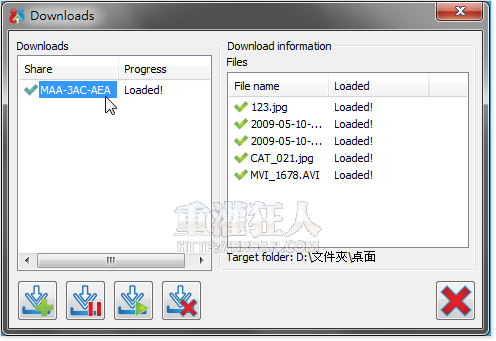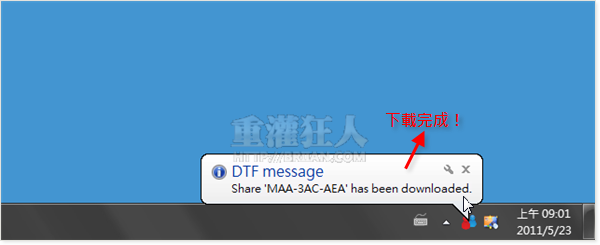一般情況下大家如果想把檔案從 A 電腦傳到 B 電腦去,如果不是自己架站或弄個 FTP 伺服器讓對方下載,大部分應該都是透過 Dropbox 或各式各樣的網路硬碟服務來傳檔,就是先把檔案傳到外面的網路硬碟主機,然後再讓對方用指定的網址下載網路硬碟中的檔案。
如果你要傳給對方的檔案比較隱私或安全性方面的問題,不希望把檔案丟到別人家的主機或外面的網路硬碟去,可以試試看用電腦對電腦的傳檔方式,,
DirecTransFile 的使用方法相當簡單,不用註冊、登入也不用安裝軟體,只要把 DirecTransFile 軟體下載回來、按兩下就可以開始傳檔或接收檔案。要把檔案傳送出去的一方只要先執行 DirecTransFile 軟體並選取好檔案與資料夾,按一下按鈕取得「下載控制碼」之後,對方電腦只要在 DirecTransFile 軟體中輸入下載控制碼,即可馬上取得你提供的檔案。
整個操作過程除了相當簡單方便之外,幾乎也不會有其他人知道你傳了什麼檔案,如果不放心的話也可以先用壓縮軟體幫檔案加上密碼保護,這樣一來就更安全了。
▇ 軟體小檔案 ▇ (錯誤、版本更新回報)
軟體名稱:DirecTransFile 軟體版本:1.0 軟體語言:英文 軟體性質:免費軟體 檔案大小:1.07KB 系統支援:Windows XP/Vista/Win7 官方網站:http://www.directransfile.com/ 軟體下載:按這裡
一、在自己的電腦用 DirecTransFile 送出檔案
第1步 將 DirecTransFile 軟體下載回來、按兩下執行之後,如果你要從這台電腦傳檔案出去,請在「Create new uplaod session」按鈕按一下。
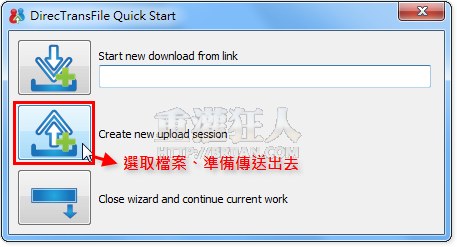
第2步 接著按左邊的按鈕選取檔案或資料夾,一次可以選取很多個檔案或資料夾。
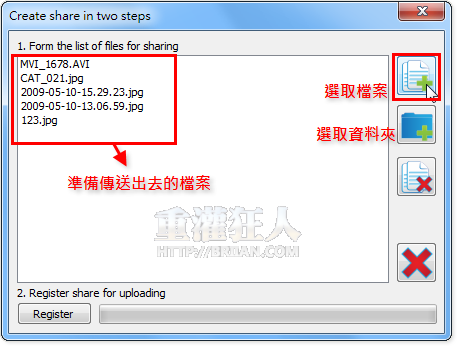
第3步 選取完你要傳送出去的檔案後,請按一下左下角的「Register」按鈕,取得此次下載任務的下載控制碼。
接下來,要接收檔案的那邊只要執行 DirecTransFile 軟體並輸入剛剛的下載控制碼,即可馬上將你提供的檔案下載到他的電腦中。
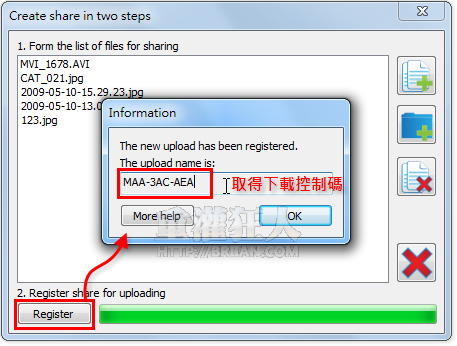
二、在另外一台電腦透過 DirecTransFile 下載檔案
第1步 另外一台電腦如果要接收你所提供的檔案,請先執行 DirecTransFile 軟體,開啟視窗之後先貼上剛剛的下載控制碼,然後再按一下「Start new download from link」按鈕即可開始下載。
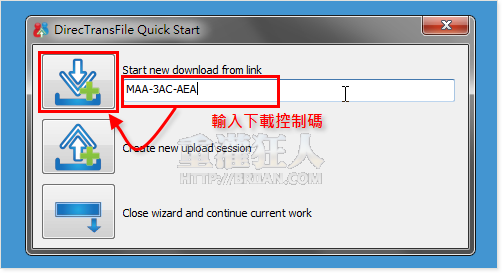
第2步 當桌面右下角出現如圖的畫面時,表示檔案已經下載完成,我們可以在桌面或 DirecTransFile 軟體所在資料夾中看到下載回來的檔案。
第3步 另外如果你要下載的檔案比較大,也可以在桌面右下角的 DirecTransFile 圖示上按一下滑鼠右鍵,再點「Downloads… 」,即可開啟下載視窗看看目前下載進度。
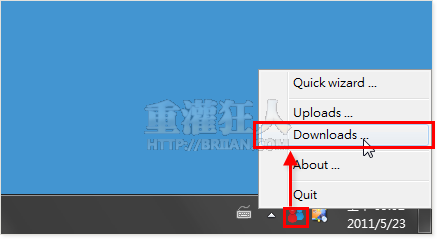
第4步 如圖,視窗左邊以不同的下載控制碼來代表不同的下載任務,視窗右邊會顯示目前該下載任務的下載進度,我們可以在視窗中看到目前已經下載了哪些檔案。